对于办公财务人员,都会经常用excel表格来做各种财务报表,可是最近有小伙伴将自己电脑升级到 windows11系统 之后,发现打开excel表格很卡很慢,不知道遇到这样的问题要怎么办,不用
对于办公财务人员,都会经常用excel表格来做各种财务报表,可是最近有小伙伴将自己电脑升级到windows11系统之后,发现打开excel表格很卡很慢,不知道遇到这样的问题要怎么办,不用着急,笔者这就给大家分享一下win11打开excel慢很卡的详细解决方法。
具体步骤如下:
1、点击“文件”-“选项”;
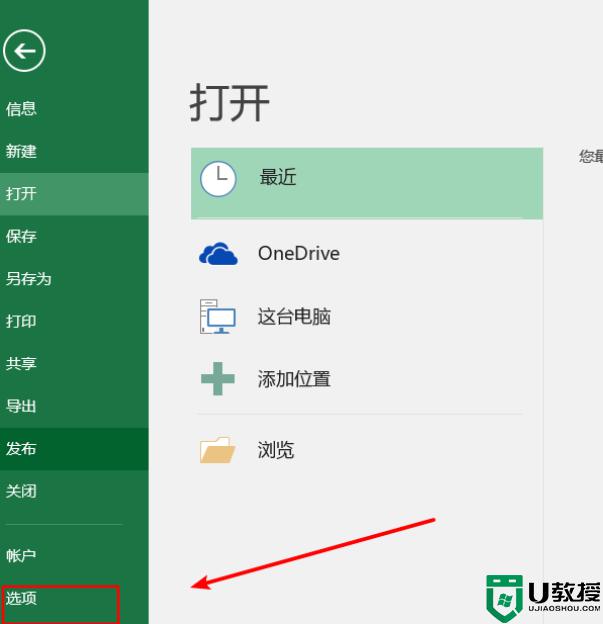
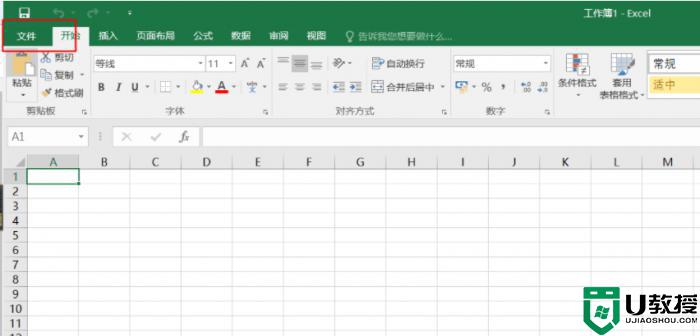
2、点击“常规”选项卡,取消勾选显示开始屏幕;
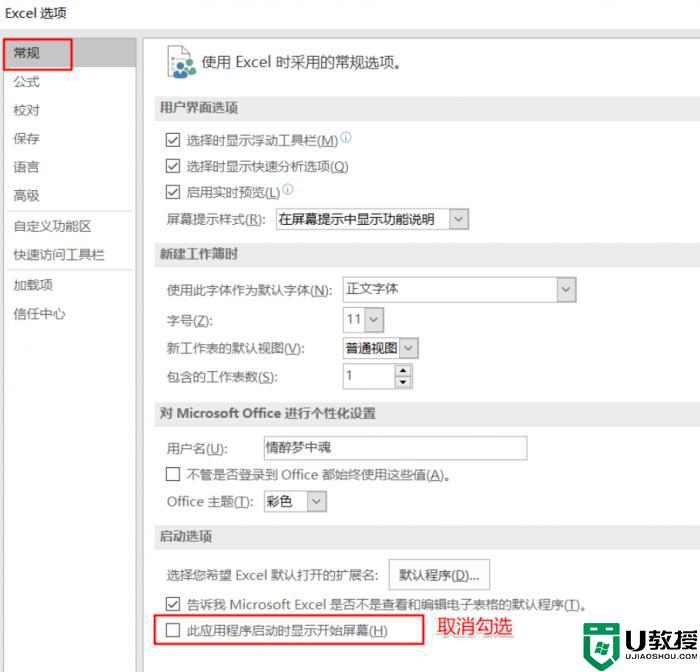
3、选择“加载项”-“管理(Excel加载)”-“转到”;
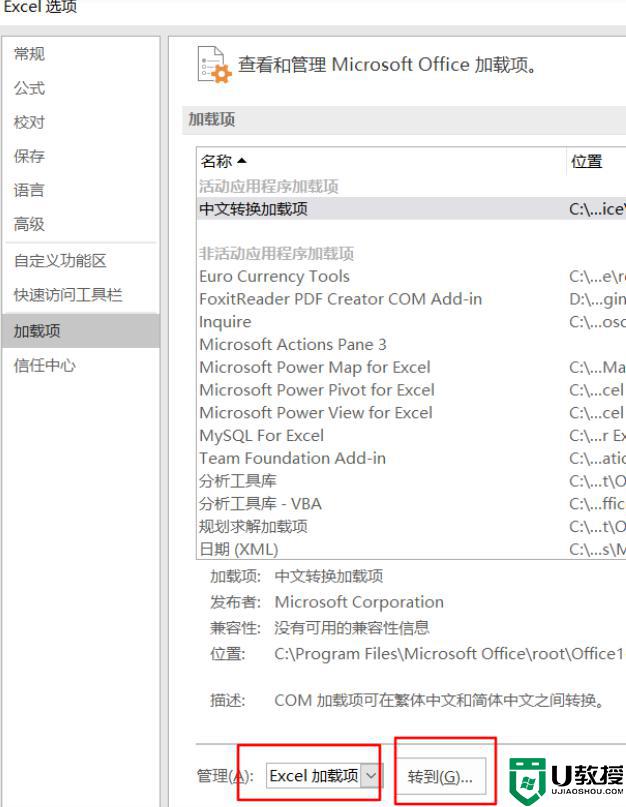
4、取消所有宏;
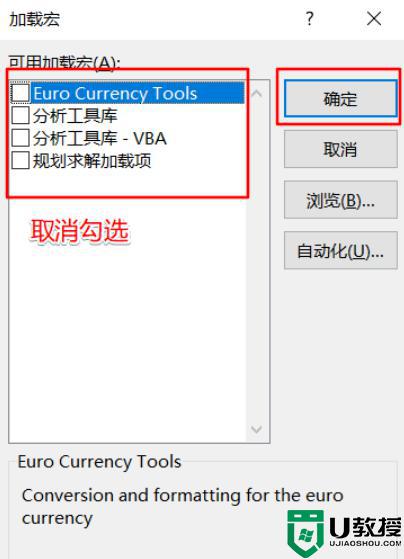
5、选择“加载项”-“管理(Com加载)”-“转到”;
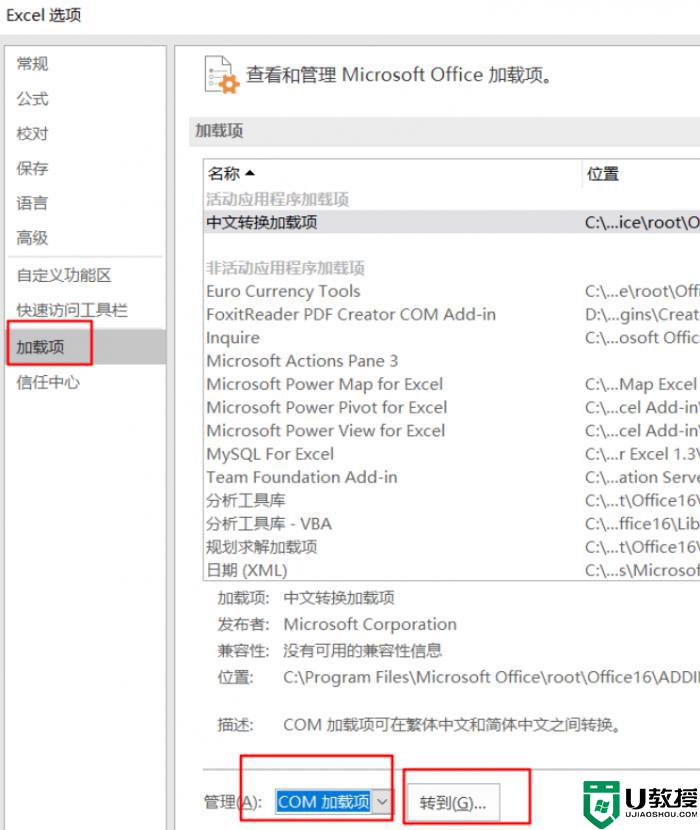
6、取消加载项,然后确定;
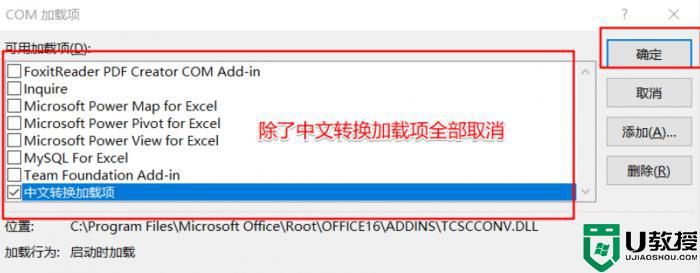
7、点击“信任中心”-“信任中心设置”,将“隐私选项”取消勾选;
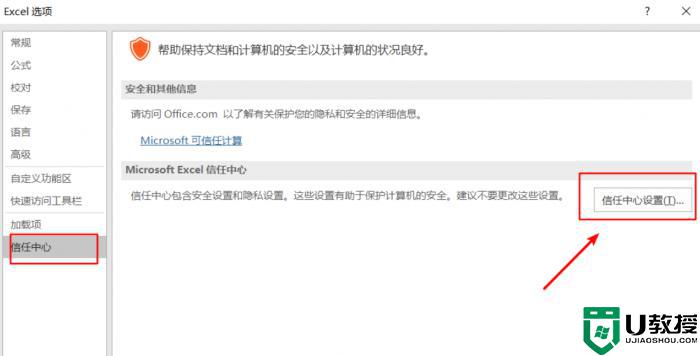
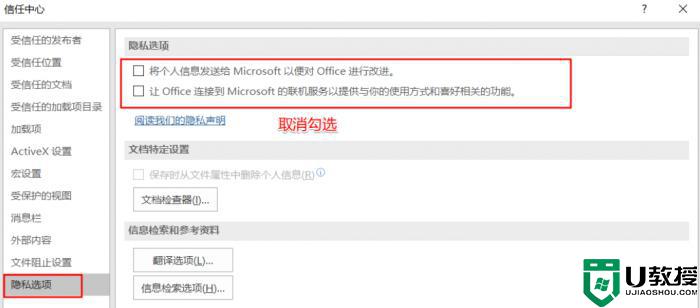
8、点击“高级”,“常规”处将“请求自动更新链接”取消勾选;
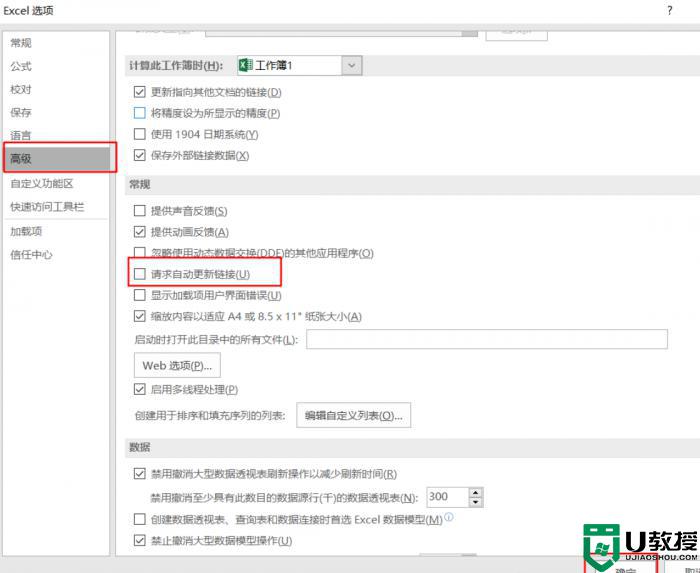
9、点击“高级”-“web选项”-“文件”,取消勾选下面两项。

关于windows11系统excel表格很卡的解决方法就为大家讲述到这里,只要按照上面的方法来操作,就会发现打开excel表格速度快很多了。
